

By ネイサンE.マルパス, Last updated: April 8, 2021
ここに3の方法があります Android PhoneからHuawei P20に写真をバックアップして復元する.
「Samsung S8を1年間所有した後、Huawei P20に交換することにしました。ほぼ毎日写真をたくさん撮るので、自分のコンピュータに転送してから保存するまでにかかる時間を想像できます。それらを私の新しい電話にエクスポートするより簡単な方法はありますか?」
パート1 FoneDog Androidツールキットを使用して、AndroidからHuawei P20に写真をバックアップおよび復元するビデオガイド:Huawei P20への選択的なバックアップと復元パート2。 Huaweiのバックアップ機能を使ってHuaweiの電話からHuawei P20に写真をバックアップするパート3。 すべてのAndroid端末から写真をバックアップし、Google+でHuawei P20に復元パート4:結論
お客様が古いAndroidの携帯電話から新しいHuawei P20に写真を転送するより良い方法を探しているなら、読んでください。 FoneDog Androidフォトのバックアップと復元ツールキット ある電話機から別の電話機に至るまで幅広いファイルをバックアップおよび復元できるソフトウェアです。 Android Data Backup and Restoreツールを使用すると、 数回のクリックでこれを行うことができます.
ソフトウェアを実行し、Android Data Backup and Restoreを選択します。 古いAndroid携帯電話をコンピュータに接続します。

USBデバッグを許可する必要があります。 携帯端末で設定を起動し、端末で実行されているAndroidのバージョンに応じて次の手順を実行します。
Android 4.2以上
画面上にメッセージが表示されるまで[電話について]> [ビルド番号をタップ]> [設定に戻る]> [開発者オプション]> [USBデバッグ]
Android 3.0から4.1へ
開発者オプション> USBデバッグをタップします
Android 2.3またはそれ以下
アプリケーション>開発> USBデバッグをタップします

ソフトウェアを実行し、Android Data Backup and Restoreを選択します。 古いAndroid携帯電話をコンピュータに接続します。
2つの選択肢が表示されます。 デバイスデータバックアップを選択します。

バックアップするファイルの種類を選択します。 写真の場合はギャラリーをマークしてください。 お客様のバックアップを暗号化するためのオプションがあります。 暗号化されたバックアップをチェックするだけでバックアップを保護します。
開始を押して続行します。 バックアップ処理中にいつでも電話機のプラグを抜かないでください。

バックアップが成功すると、バックアップファイルに関する重要な詳細が表示されます。 これは、すでにHuawei P20に写真を復元できることを意味します。
P20をUSBケーブルでPCに接続します。 もう一度プログラムを実行すると、メインメニューが表示されます。 これまでと同様に、Android Data Backup and Restoreを押して、Device Data Restoreを選択します。
ソフトウェアは利用可能なバックアップファイルを提示します。 古い携帯電話から作成したバックアップを簡単に表示する必要があります。 ソフトウェアは、デバイスのモデルやバックアップの日付などの詳細を提供します。 1つをクリックして、[開始]ボタンを押します。
復元するファイルタイプを選択できるようになりました。 写真の場合は、Gallery tickedのボックスをそのままにします。 [復元]をクリックします。 プロンプトが表示されます。 OKを押すだけで処理が進行します。
お客様がHuawei P20を取り外す前に、プロセスが完了するのを待ちます。 修復が成功したというメッセージが表示されたら、新しい電話で写真を見ることができるはずです!

みんなが読んでいる:
Huawei P20は、中国のスマートフォンメーカーの最新フラッグシップ携帯電話の1つです。 P20は、デバイスから期待されるように、優れたショットを提供する最先端のカメラを備えています。 Leicaブランドのデュアルカメラを搭載しています。 それは12メガピクセルの主レンズと20メガピクセルの単色レンズで構成されているので、市場のほとんどのスマートフォンよりも良いショットを撮れるのは驚くことではありません。

しかし、古い電話機から写真が見逃されても、当社はお客様を責めません。 Androidの携帯電話からP20に簡単に転送する方法はありますが、心配はいりません。 これは、以前の電話機の写真をバックアップして、新しい電話機に復元することで可能になります。
Huaweiのデバイスには内蔵のバックアップアプリがあり、ホーム画面で簡単に見つけることができます。 お客様の古い携帯電話がHuaweiのものであっても、お客様はこのアプリを使って Huawei P20にバックアップして写真を復元する.
これを行う方法は次のとおりです。
古いHuaweiの電話で、バックアップアプリを起動します。
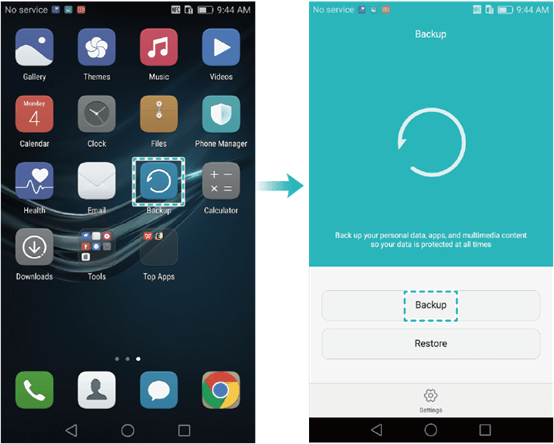
電話機でバックアップを保存する場所を設定します。 SDカード、内蔵メモリ、USBストレージ、またはコンピュータに保存することができます。 SDカードまたは内蔵メモリを選択すると良いでしょう。 次へをタップします。
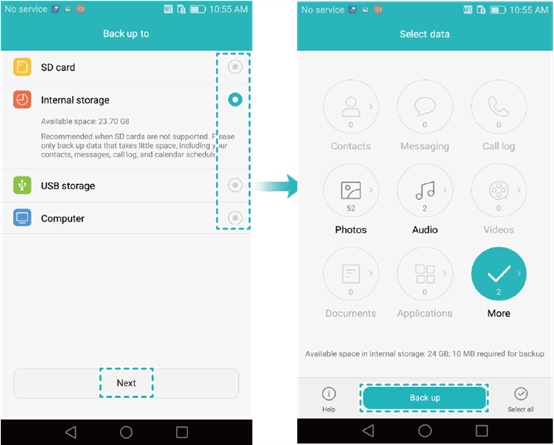
バックアップするファイルの種類を選択します。 この場合、[写真]をタップして[バックアップ]を押します。
すでにバックアップが取れたら、P20で復元する必要があります。 SDカードまたは内蔵メモリーにバックアップがある場合、そのファイルをBluetooth経由でP20に転送することができます。
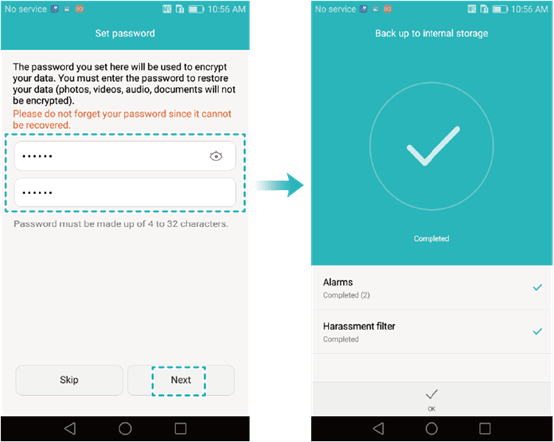
新しい電話機にバックアップファイルを作成したら、次の手順に進むことができます。
お客様のHuawei P20でバックアップアプリケーションを起動します。 リストアをタップします。
バックアップファイルを保存した場所に応じてオプションを選択します。 次へをタップします。
[データの選択]ウィンドウで、[写真]を押します。 [復元を開始]をタップして続行します。
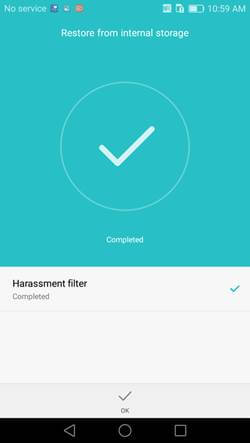
Google+に自動バックアップ機能があることはご存知ですか? すべてのAndroid搭載端末にはこの機能が搭載されているため、確実に使用することができます。 デフォルトでは有効になっていないので、最初に有効にする必要があります。 これを行うには、古い携帯電話で写真アプリを起動し、ウィンドウの右上にある3つの点をタップします。 [自動バックアップ]を選択し、トグルを右にスライドさせてこの機能を有効にします。 写真がGoogle+に同期されたら、この方法の2番目の部分に進むことができます。
お客様のHuawei P20で、お客様のGoogleアカウントでサインインしてください。 [設定]> [アカウント]> Googleに移動します。 ログインすると、Googleアカウントの保存されたデータが新しい携帯電話に自動的に同期されます。 これには写真が含まれます。
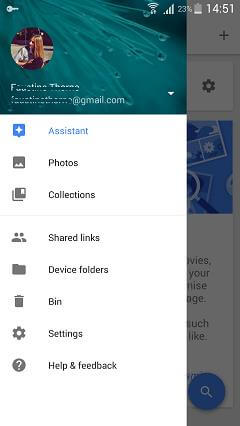
FoneDog Android Toolkitを使用すると、少ない手順で写真をバックアップおよび復元できます。 写真を新しい電話に転送したら、必ずソフトウェアを使用してP20をバックアップしてください。 お客様がバックアップを持っていないのでお客様がすべてのお客様の素晴らしい写真と重要なファイルを失うならば、それは恥ずかしいでしょう。 Fonedogを使えば、Huawei P20をこれまで以上に楽しめます。
コメント
コメント
人気記事
/
面白いDULL
/
SIMPLE難しい
ありがとうございました! ここにあなたの選択があります:
Excellent
評価: 4.8 / 5 (に基づく 102 評価数)